前言
为了保护用户隐私,wx.getUserInfo、wx.getUserProfile都没法获取到用户头像和昵称了,只能通过设计用户主动选择/输入形式,操作非常麻烦,而且可能获取到的是非真实头像和昵称,失去了获取意义。很多小程序的业务功能需要微信头像和昵称实现一定的社交性质,或者方便用户相互间的识别,接下来给大家介绍一个实现方法,详细可靠。
标题效果展示
点击登录后,会自动跳转提示使用安全注册插件服务,点击允许使用,就可以获取到用户真实的微信头像和昵称了~
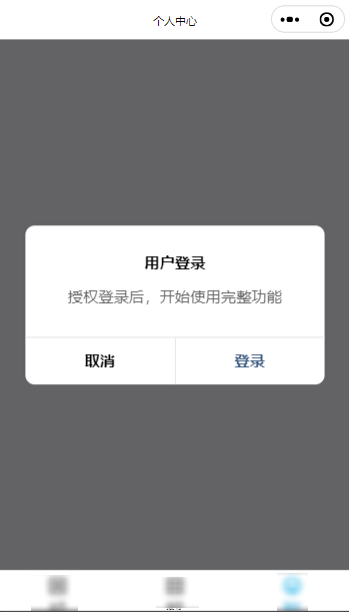
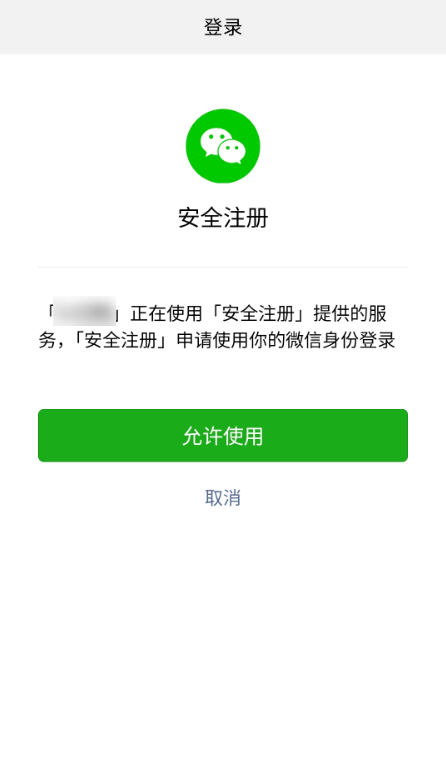
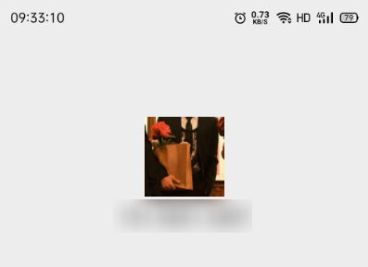
一、申请插件
1.进入小程序管理后台(微信公众平台登录),点击左下角菜单->账号设置
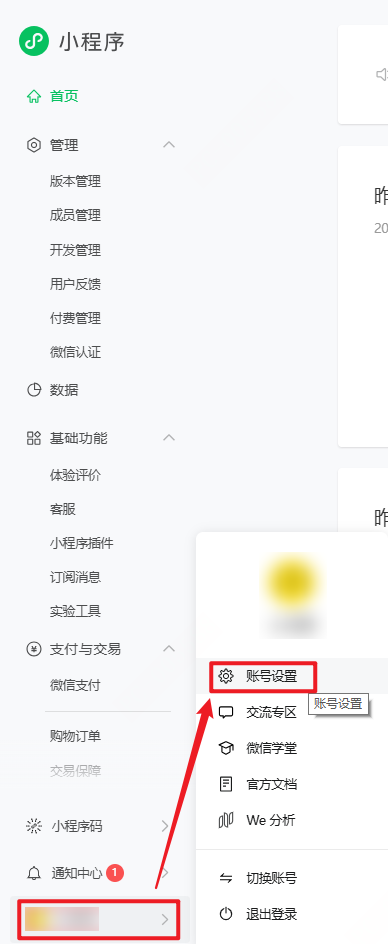
2、点击第三方设置->插件管理->添加插件
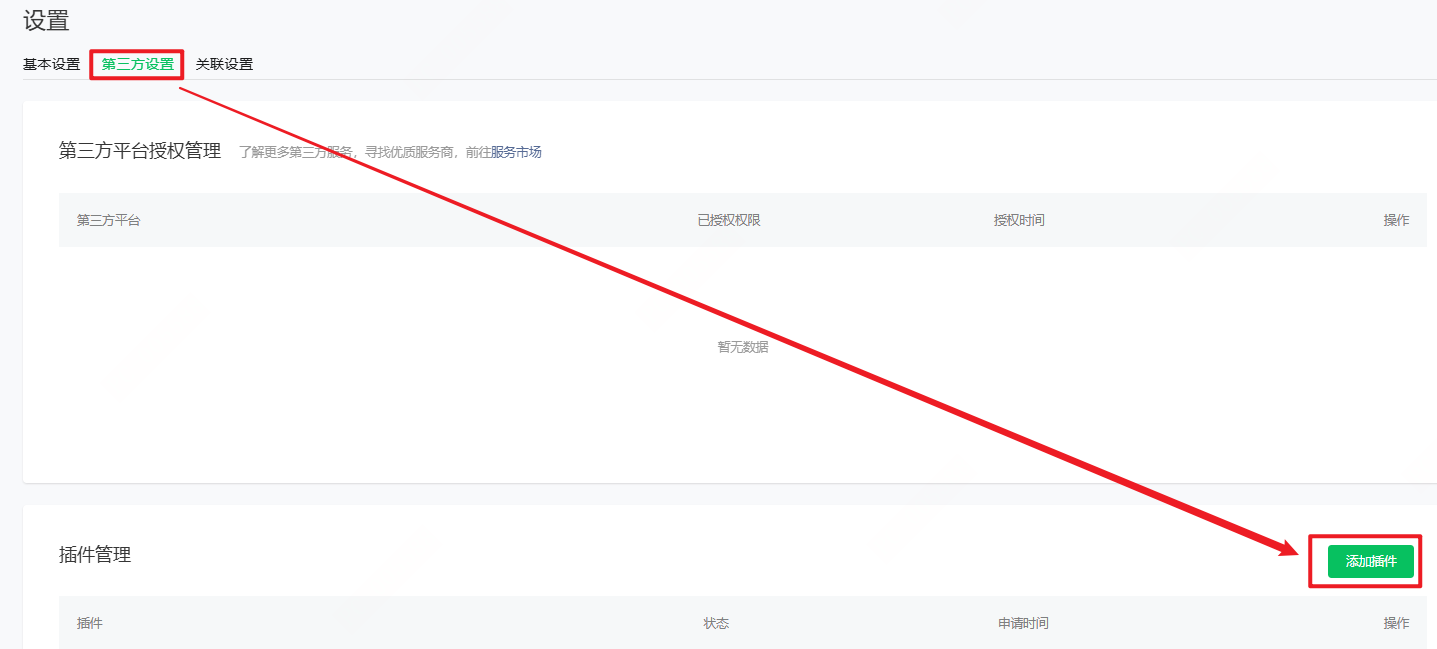
3、搜索《安全注册》,添加
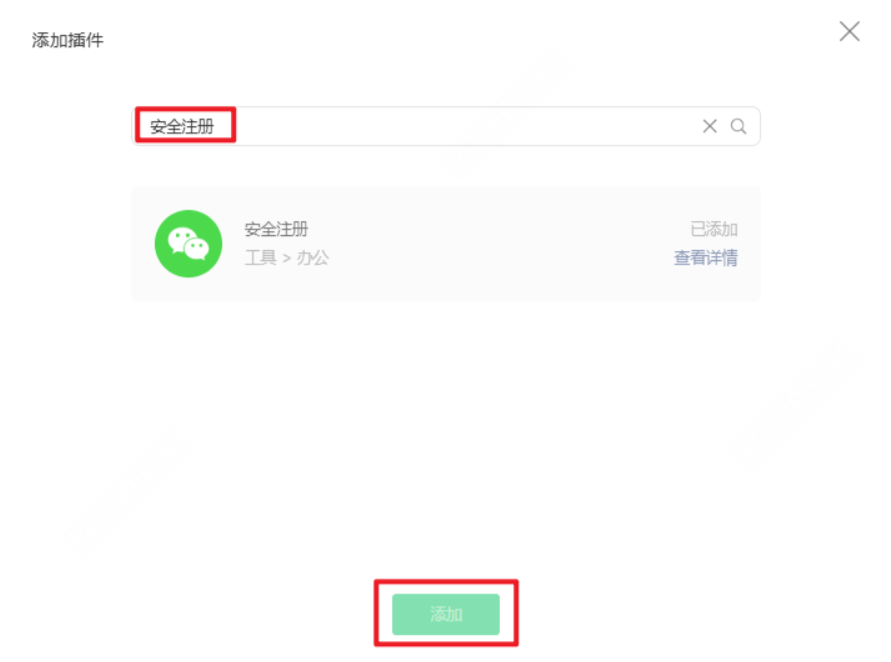
至此,已完成插件的关联,下面可以在开发中使用了。
二、使用插件
1.Uniapp使用方法
(1)在manifest.json中引入插件(源码视图):
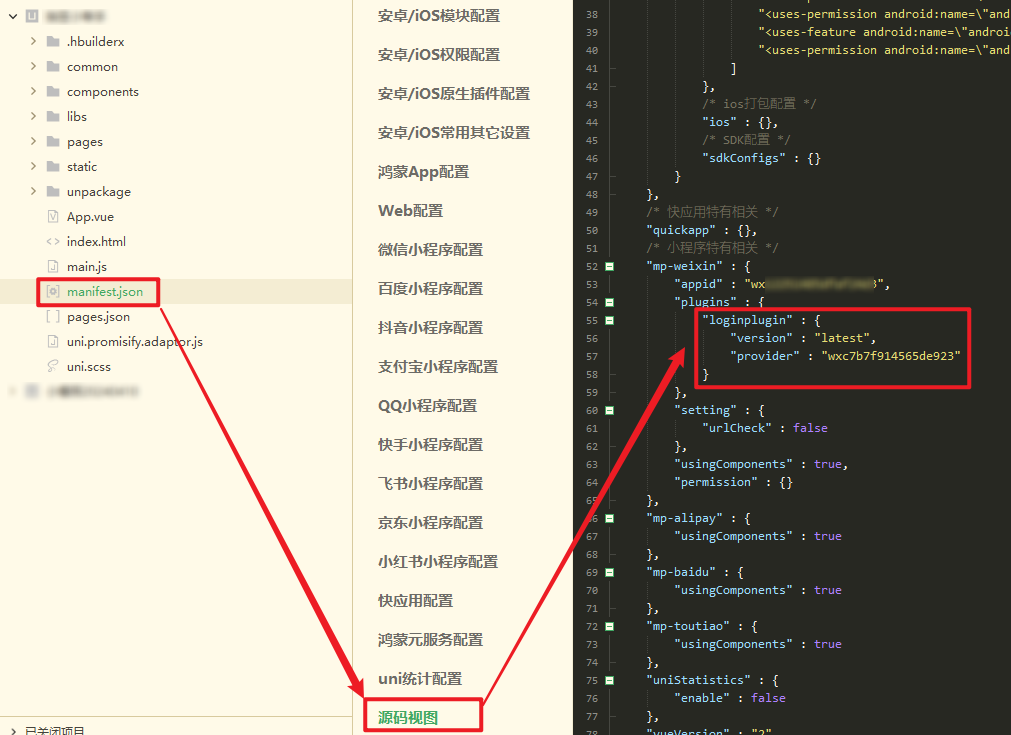
"mp-weixin" : {
"appid" : "你的小程序appid",
"plugins" : {
"loginplugin" : {//这里引用了登录插件,复制此部分
"version" : "latest",
"provider" : "wxc7b7f914565de923"
}
},
"setting" : {
"urlCheck" : false
},
"usingComponents" : true,
"permission" : {}
},
(2)在具体的page页面使用插件(只有需要使用登录功能的页面才需要引用):
举例:我的小程序设计时,在个人中心(pages/mine/mine)页面需要使用到用户登录功能,那么我就在这个页面需要使用这个插件。
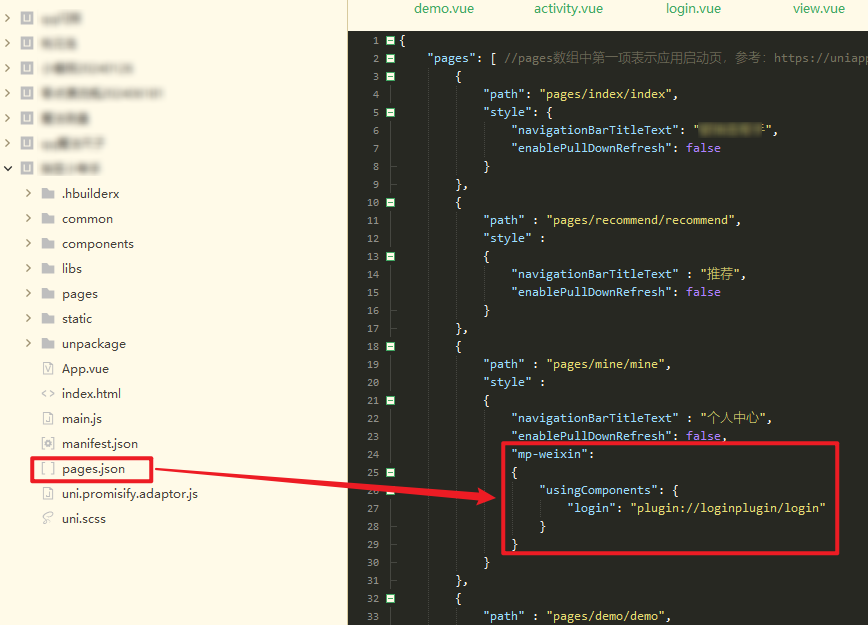
{
"path" : "pages/mine/mine",
"style" :
{
"navigationBarTitleText" : "个人中心",
"enablePullDownRefresh": false,
"mp-weixin":
{
"usingComponents": {
"login": "plugin://loginplugin/login"
}
}
}
}
(3)正式使用组件
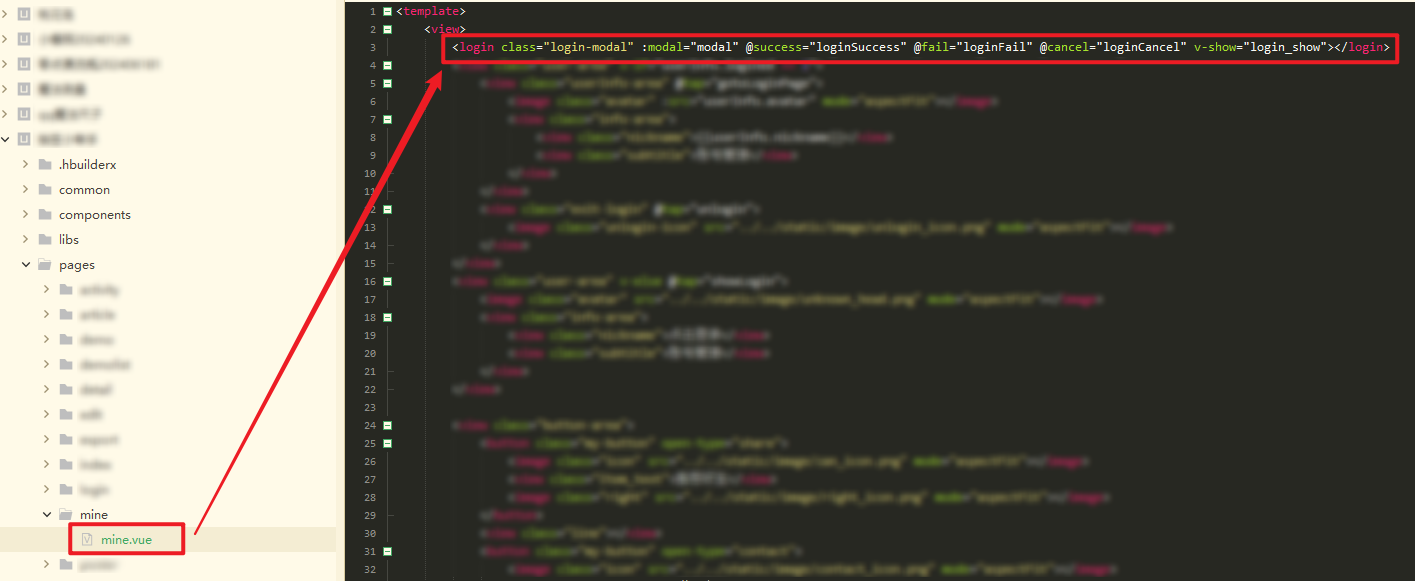
<template>
<view>
<login class="login-modal" :modal="modal" @success="loginSuccess" @fail="loginFail" @cancel="loginCancel" v-show="login_show"></login>
<view class="user-area">
用户业务部分
</view>
</view>
</template>
<script>
export default {
data() {
return {
login_show: true, //控制登录提示是否显示
modal://弹窗内容定义
{
title: '用户登录', //弹窗标题内容
content: '授权登录后,开始使用完整功能' //弹窗提示内容
}
}
},
onShow() {
},
methods: {
loginSuccess (res) {//登录成功回调
console.log(res);
this.login_show = false;//登录成功后,关闭登录弹窗
let _Info = res.target.res;
//_Info.avatarUrl:用户头像地址
//_Info.nickName:用户昵称
//用户可以将获取到的头像和地址存储到服务器保存,下次就不用再次登录了
上传用户信息到服务器,并标记用户已登录
},
loginFail (res) {//登录失败回调
console.log(res);
this.login_show = false;
//某些手机端会出现登录失败情况,针对这部分的用户,如果业务需要登录后才能使用,建议这里按照登录成功处理,否则该类用户无法进入登录状态
上传用户信息(默认头像和昵称)到服务器,并标记用户已登录
},
loginCancel (res){//用户取消登录回调
console.log(res);
this.login_show = false;
}
}
}
</script>
<style lang="less">
.login-modal{
position: fixed;
top: 0;
z-index: 99999999;
width: 100%;
height: 100%;
background-color: #00000098;
}
</style>
注意:极少用户反馈登录会出现失败情况,失败会执行loginFail回调函数,如果你的业务需要登录后才能正常使用,这里建议登录失败的直接认为用户登录成功操作,否则用户可能始终无法登录成功,导致丢失这部分用户(经验总结哦)。
2.微信开发者工具使用方法
(1)在app.json中引入插件:
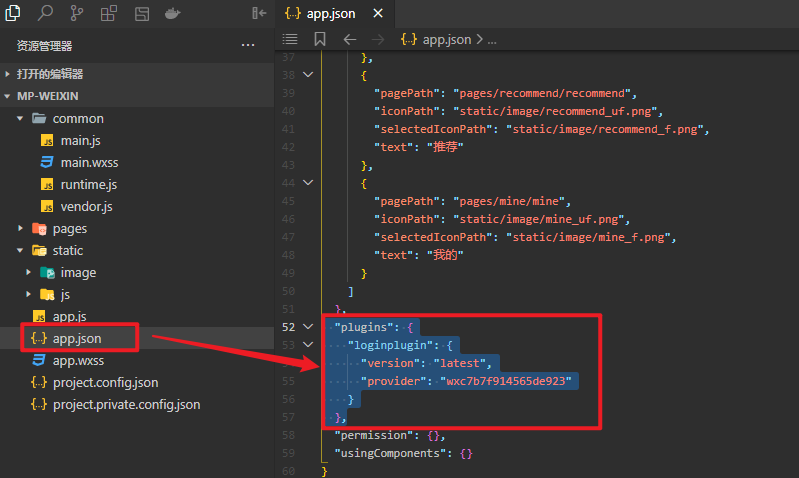
{
....
"plugins": {
"loginplugin": {
"version": "latest",
"provider": "wxc7b7f914565de923"
}
},
.....
}
(2)在具体的page页面使用插件(只有需要使用登录功能的页面才需要引用):
举例:我的小程序设计时,在个人中心(pages/mine/mine)页面需要使用到用户登录功能,那么我就在mine.json文件中使用这个插件。
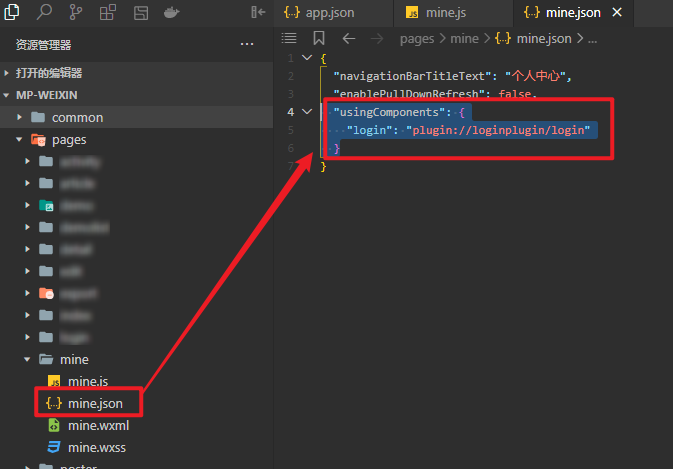
{
"navigationBarTitleText": "个人中心",
"enablePullDownRefresh": false,
"usingComponents": {
"login": "plugin://loginplugin/login"
}
}
(3)正式使用组件
//mine.wxml
<view>
<login class="login-modal" modal="{{modal}}" bind:success="loginSuccess" bind:fail="loginFail" bind:cancel="loginCancel" hidden="{{!login_show}}"></login>
<view class="user-area">
用户业务部分
</view>
</view>
//mine.js
export default {
data: function data() {
return {
login_show: true, //控制登录提示是否显示
modal://弹窗内容定义
{
title: '用户登录', //弹窗标题内容
content: '授权登录后,开始使用完整功能' //弹窗提示内容
}
};
},
onShow() {
},
methods: {
loginSuccess: function loginSuccess(res) {//登录成功回调
console.log(res);
this.login_show = false;//登录成功后,关闭登录弹窗
let _Info = res.target.res;
//_Info.avatarUrl:用户头像地址
//_Info.nickName:用户昵称
//用户可以将获取到的头像和地址存储到服务器保存,下次就不用再次登录了
上传用户信息到服务器,并标记用户已登录
},
loginFail: function loginFail(res) {//登录失败回调
console.log(res);
this.login_show = false;
//某些手机端会出现登录失败情况,针对这部分的用户,如果业务需要登录后才能使用,建议这里按照登录成功处理,否则该类用户无法进入登录状态
上传用户信息(默认头像和昵称)到服务器,并标记用户已登录
},
loginCancel: function loginCancel(res){//用户取消登录回调
console.log(res);
this.login_show = false;
}
}
}
//mine.wxss
.login-modal{
position: fixed;
top: 0;
z-index: 99999999;
width: 100%;
height: 100%;
background-color: #00000098;
}
注意:极少用户反馈登录会出现失败情况,失败会执行loginFail回调函数,如果你的业务需要登录后才能正常使用,这里建议登录失败的直接认为用户登录成功操作,否则用户可能始终无法登录成功,导致丢失这部分用户(经验总结哦)。
总结
这样就可以获取到真实的微信用户头像和昵称了,使用虽然没有最开始微信的接口方便,但是比现在的方式方便多了。























 1万+
1万+

 被折叠的 条评论
为什么被折叠?
被折叠的 条评论
为什么被折叠?








